Ventole PC: perchè fanno troppo rumore?
7 febbraio 2024
Ecco qualche consiglio utile per un PC più silenzioso!
Se il rumore delle ventole si manifesta solo durante attività intensive, come il gaming o la conversione di file video di grandi dimensioni, allora è un comportamento normale e prevedibile. L’obiettivo delle ventole è mantenere sicuri tutti i componenti quando sono sottoposti a task intensi. Ciò però non implica che dobbiamo sopportare rumori fastidiosi: spesso sono dovuti a viti troppo allentate, temperature eccessive o semplicemente carichi di lavori elevati.
Controlliamo le ventole del case #

Per assicurarci che le ventole del case del nostro PC siano correttamente montate e pulite, dobbiamo eseguire alcuni passaggi fondamentali. Iniziamo controllando attentamente la corretta installazione delle ventole. Verifichiamo che siano saldamente fissate al case e collegate alla scheda madre per garantire un corretto funzionamento. Successivamente, esaminiamo la presenza di accumuli di polvere o detriti sulle pale delle ventole, in quanto ciò potrebbe compromettere il flusso d’aria.
Proseguiamo pulendo delicatamente le ventole con un pennello antistatico o aria compressa per eliminare qualsiasi residuo. Dobbiamo prestare particolare attenzione alle fessure e agli angoli difficilmente raggiungibili. Controlliamo anche che non vi siano ostruzioni nella griglia del case, poiché ciò potrebbe limitare l’efficienza del raffreddamento.
Non impediamo all’aria di circolare #
Per garantire un adeguato flusso d’aria intorno al nostro PC, è essenziale concedere abbastanza spazio. Bloccare il flusso d’aria costringerebbe le ventole a girare a velocità sempre crescente per mantenere delle temperature accettabili.
Se utilizziamo un portatile, evitiamo di posizionarlo su superfici soffici che potrebbero ostruire le aperture di ventilazione. I supporti per PC portatili rappresentano un’alternativa più adeguata.
Se utilizziamo un PC fisso, evitiamo di coprirlo con stracci o coperte per diminuire la luminosità dei led ed assicuriamoci di pulirlo almeno una volta ogni mese o due, perchè la polvere accumulandosi impedisce un corretto passaggio del calore attraverso l’aria.
Verifichiamo i processi in background #
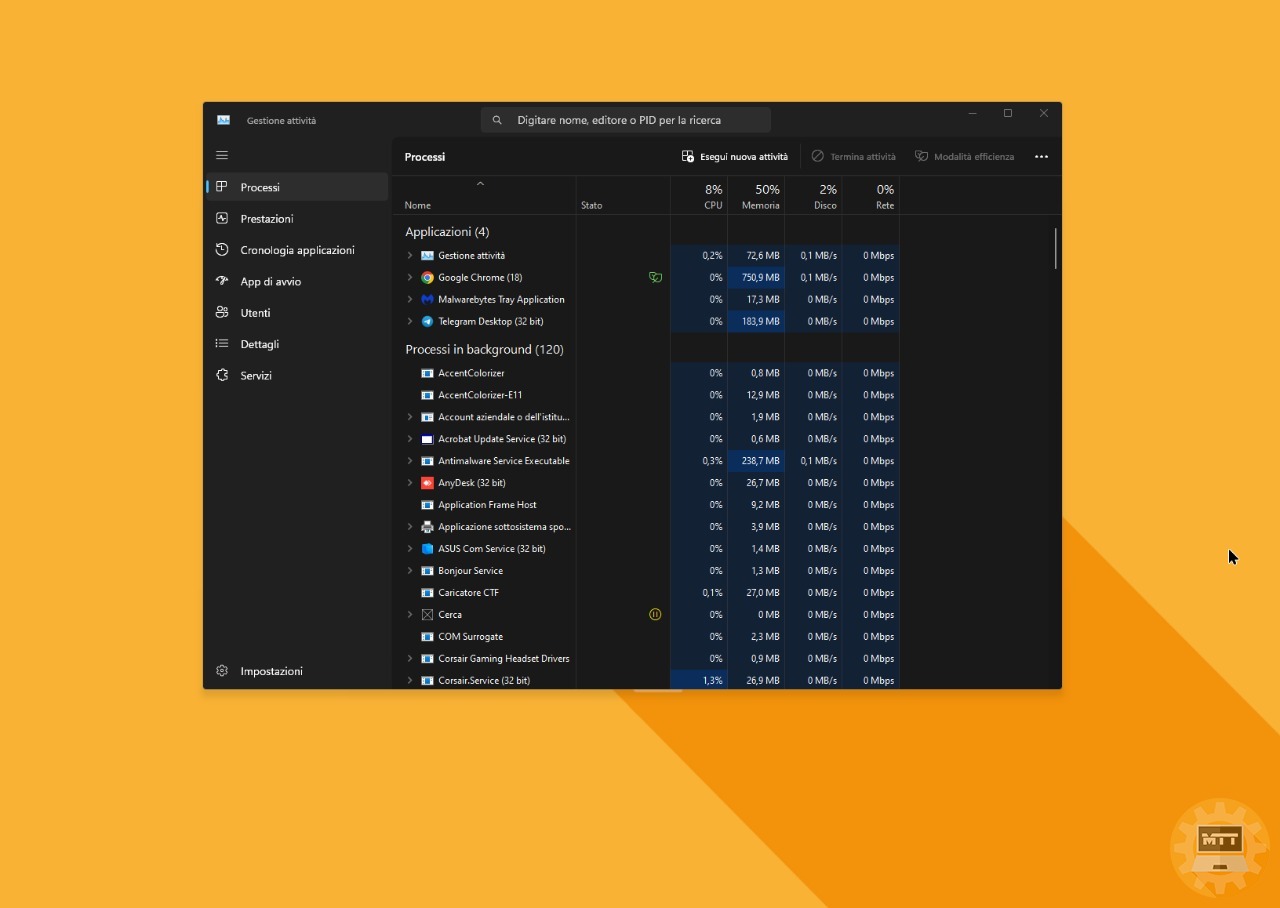
Un passo iniziale dovrebbe essere verificare i software attualmente in esecuzione e le risorse che utilizzano. Su Windows, possiamo aprire il Task Manager con Ctrl + Shift + Esc, mentre su macOS possiamo cercare l’Activity Monitor premendo Ctrl + Spazio. Questi strumenti mostreranno i programmi aperti e l’utilizzo delle risorse di sistema.
Durante i momenti in idle, ovvero le situazioni dove il PC non sta eseguendo task particolarmente pesanti, l’utilizzo della CPU dovrebbe aggirarsi intorno al 5-10%. Se, nonostante l’assenza di attività intensiva, la CPU utilizza il 100% della sua potenza, è importante identificare il programma responsabile: potrebbe esserci qualcosa in esecuzione in background che abbiamo dimenticato o potremmo essere vittime di malware che sfrutta le risorse del PC senza consenso.
Come monitorare la temperatura della CPU #
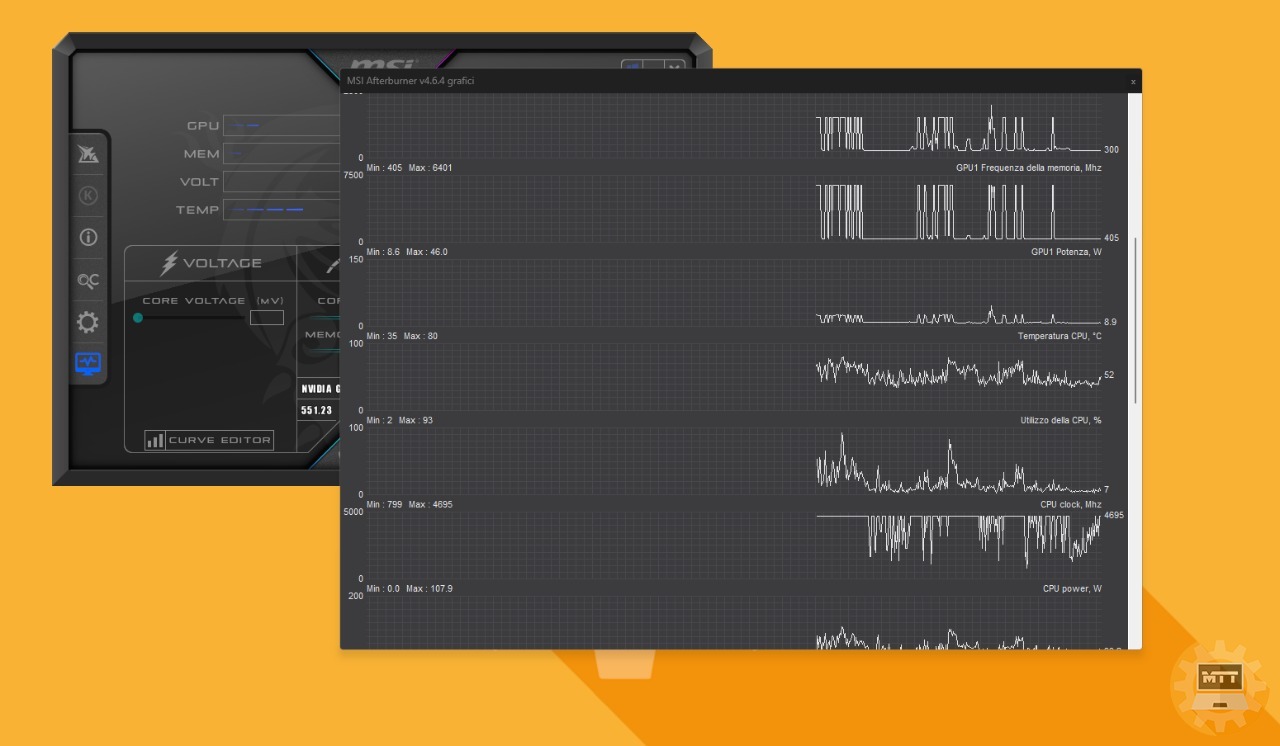
Abbiamo diverse soluzioni per tenere sotto controllo le temperature del processore e di tutte le componenti del nostro PC dotate di un sensore apposito. Per farlo, esistono svariati programmi a seconda del componente in questione.
Alcuni PC fanno funzionare le ventole a piena potenza costantemente, specialmente se abbiamo assemblato il PC senza apportare miglioramenti all’hardware di raffreddamento. Se le nostre ventole sono collegate alla scheda madre, possiamo controllarle attraverso il BIOS.
Accediamo al BIOS premendo un tasto durante l’avvio del computer e cerchiamo la sezione dedicata al controllo delle ventole. Facciamo quindi qualche prova con la curva della velocità a seconda delle nostre esigenze, cercando un compromesso ideale tra rumorosità e prestazioni.
Alcune schede madri possono controllare tutte le ventole collegate, altre solo quelle con adattatori PWM a 4 pin. Se il BIOS non offre queste opzioni, programmi come SpeedFan possono essere utili, purché la scheda madre consenta il controllo delle ventole.
Ecco qualche guida a riguardo: #
Come monitorare le temperature della scheda video #
Tenere sotto controllo le temperature della scheda video è un aspetto molto importante se vogliamo mantenere un livello di rumore adeguato. Questi dati dipendono da molti fattori, come un eventuale overclock, che sia di fabbrica o manuale, il dissipatore, la forma delle ventole e la loro velocità.
Ogni produttore stabilisce un range di temperature operative massime e minime consentite, quindi è bene avere un’idea di quali sono le temperature ideali entro le quali le nostre GPU dovrebbero operare.
Impostiamo correttamente la curva delle ventole #
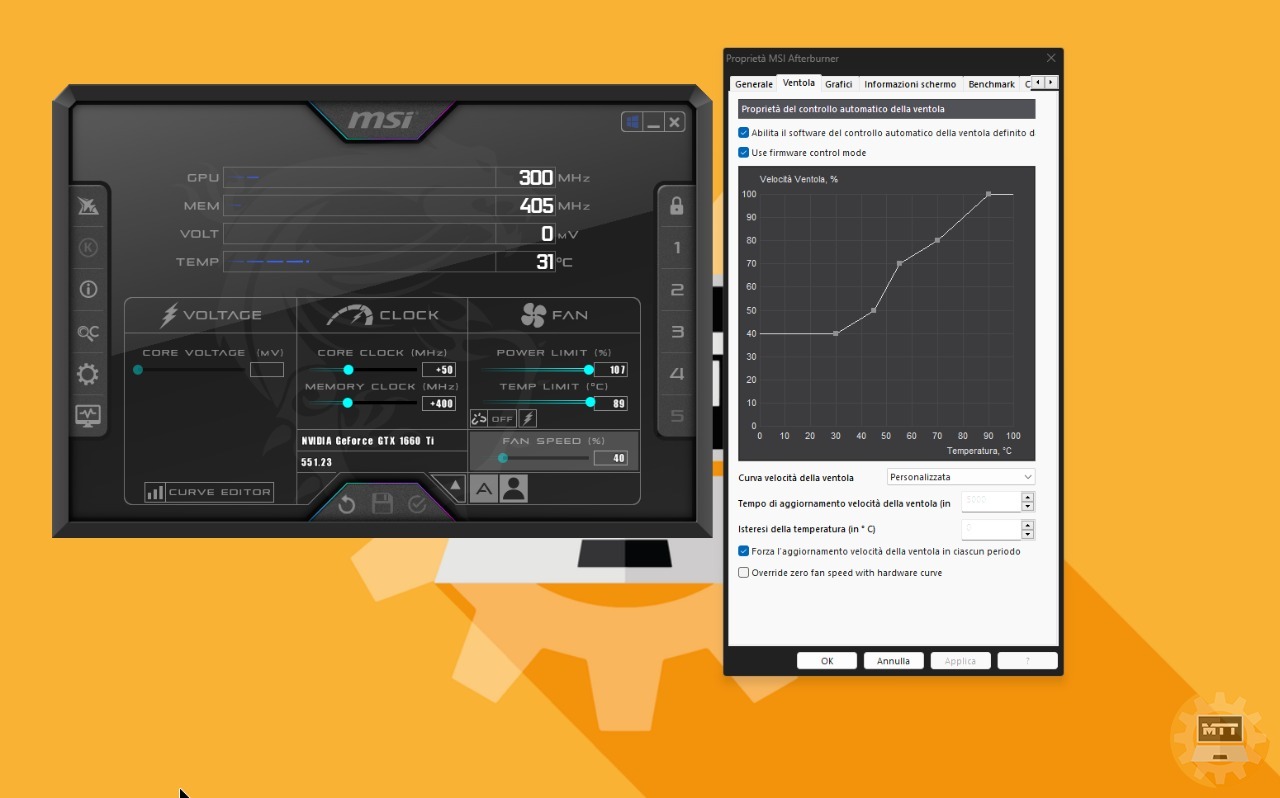
MSI Afterburner ci permette di regolare il comportamento delle ventole durante sessioni di gioco pesanti. Se non riusciamo a controllarle attraverso il software, o se sono collegate direttamente all’alimentazione, adattatori hardware come quelli di Noctua possono ridurre il rumore, agendo come resistori e diminuendo la tensione alle ventole.
Se invece siamo in grado di modificarne la velocità tramite programmi del genere, possiamo sbizzarrirci creando il profilo che reputiamo migliore, aumentando o diminuendo la velocità che le ventole devono raggiungere una volta superata la temperatura impostata.
Fonte: PCGamesN

